チュートリアル: Microsoft Entra SSO と SAP Litmos の統合
このチュートリアルでは、SAP Litmos と Microsoft Entra ID を統合する方法について説明します。 SAP Litmos と Microsoft Entra ID を統合すると、次のことができます。
- SAP Litmos にアクセスできるユーザーを Microsoft Entra ID で制御する。
- ユーザーが自分の Microsoft Entra アカウントを使用して SAP Litmos に自動的にサインインできるようにする。
- 1 つの場所でアカウントを管理します。
前提条件
開始するには、次が必要です。
- Microsoft Entra サブスクリプション。 サブスクリプションがない場合は、無料アカウントを取得できます。
- SAP Litmos でのシングル サインオン (SSO) が有効なサブスクリプション。
シナリオの説明
このチュートリアルでは、テスト環境で Microsoft Entra の SSO を構成してテストします。
- SAP Litmos では、SP Initiated SSO と IDP Initiated SSO がサポートされます。
- SAP Litmos では、Just In Time ユーザー プロビジョニングがサポートされています。
- SAP Litmos では、自動化されたユーザー プロビジョニングがサポートされています。
ギャラリーからの SAP Litmos の追加
Microsoft Entra ID への SAP Litmos の統合を構成するには、ギャラリーから管理対象 SaaS アプリの一覧に SAP Litmos を追加する必要があります。
- クラウド アプリケーション管理者以上として Microsoft Entra 管理センターにサインインします。
- [ID]>[アプリケーション]>[エンタープライズ アプリケーション]>[新しいアプリケーション] に移動します。
- [ギャラリーから追加する] セクションで、検索ボックスに「SAP Litmos」と入力します。
- 結果のパネルから [SAP Litmos] を選択し、アプリを追加します。 お使いのテナントにアプリが追加されるのを数秒待機します。
または、Enterprise App Configuration ウィザードを使用することもできます。 このウィザードでは、SSO の構成に加えて、テナントへのアプリケーションの追加、アプリへのユーザーとグループの追加、ロールの割り当てを行うことができます。 Microsoft 365 ウィザードの詳細をご覧ください。
SAP Litmos 用に Microsoft Entra SSO を構成してテストする
B.Simon というテスト ユーザーを使用して、SAP Litmos に対する Microsoft Entra SSO を構成してテストします。 SSO が機能するためには、Microsoft Entra ユーザーと SAP Litmos の関連ユーザーとの間にリンク関係を確立する必要があります。
SAP Litmos に対して Microsoft Entra SSO を構成してテストするには、次の手順を実行します。
- Microsoft Entra SSO を構成する - ユーザーがこの機能を使用できるようにします。
- Microsoft Entra のテスト ユーザーの作成 - B.Simon を使用して Microsoft Entra シングル サインオンをテストします。
- Microsoft Entra テスト ユーザーを割り当てる - B.Simon が Microsoft Entra シングル サインオンを使用できるようにします。
- SAP Litmos SSO の構成 - アプリケーション側でシングル サインオン設定を構成します。
- SAP Litmos のテスト ユーザーの作成 - SAP Litmos で B.Simon に対応するユーザーを作成し、Microsoft Entra の B.Simon にリンクさせます。
- SSO のテスト - 構成が機能するかどうかを確認します。
Microsoft Entra SSO の構成
次の手順に従って Microsoft Entra SSO を有効にします。
クラウド アプリケーション管理者以上として Microsoft Entra 管理センターにサインインします。
[ID]、[アプリケーション]、[エンタープライズ アプリケーション]、[SAP Litmos]、[シングル サインオン] の順に移動します。
[シングル サインオン方式の選択] ページで、 [SAML] を選択します。
[SAML によるシングル サインオンのセットアップ] ページで、 [基本的な SAML 構成] の鉛筆アイコンをクリックして設定を編集します。

[基本的な SAML 構成] セクションで、次の手順を実行します。
a. [識別子] ボックスに、次のいずれかの URL を入力します。
Identifier https://<CustomerName>.litmos.comhttps://<CustomerName>.litmos.com.auhttps://<CustomerName>.litmoseu.comb. [応答 URL] ボックスに、次のいずれかの URL を入力します。
応答 URL https://<CompanyName>.litmos.com/integration/sploginhttps://<CompanyName>.litmos.com/integration/splogin?IdP=1https://<CompanyName>.litmos.com/integration/splogin?IdP=2https://<CompanyName>.litmos.com/integration/splogin?IdP=3https://<CompanyName>.litmos.com/integration/splogin?IdP=14https://<CompanyName>.litmos.com.au/integration/sploginhttps://<CompanyName>.litmos.com.au/integration/splogin?IdP=1https://<CompanyName>.litmos.com.au/integration/splogin?IdP=2https://<CompanyName>.litmos.com.au/integration/splogin?IdP=3https://<CompanyName>.litmos.com.au/integration/splogin?IdP=14https://<CompanyName>.litmoseu.com/integration/sploginhttps://<CompanyName>.litmoseu.com/integration/splogin?IdP=1https://<CompanyName>.litmoseu.com/integration/splogin?IdP=2https://<CompanyName>.litmoseu.com/integration/splogin?IdP=3https://<CompanyName>.litmoseu.com/integration/splogin?IdP=14c. [サインオン URL] ボックスに、次のいずれかの URL を入力します。
サインオン URL https://<CompanyName>.litmos.com/integration/sploginhttps://<CompanyName>.litmos.com/integration/splogin?IdP=1https://<CompanyName>.litmos.com/integration/splogin?IdP=2https://<CompanyName>.litmos.com/integration/splogin?IdP=3https://<CompanyName>.litmos.com/integration/splogin?IdP=14https://<CompanyName>.litmos.com.au/integration/sploginhttps://<CompanyName>.litmos.com.au/integration/splogin?IdP=1https://<CompanyName>.litmos.com.au/integration/splogin?IdP=2https://<CompanyName>.litmos.com.au/integration/splogin?IdP=3https://<CompanyName>.litmos.com.au/integration/splogin?IdP=14https://<CompanyName>.litmoseu.com/integration/sploginhttps://<CompanyName>.litmoseu.com/integration/splogin?IdP=1https://<CompanyName>.litmoseu.com/integration/splogin?IdP=2https://<CompanyName>.litmoseu.com/integration/splogin?IdP=3https://<CompanyName>.litmoseu.com/integration/splogin?IdP=14d. [Relay State URL] (リレー状態 URL) テキスト ボックスに、次のいずれかの URL を入力します。
Relay State URL (リレー状態 URL) https://<CompanyName>.litmos.com/integration/splogin?RelayState=https://<CustomerName>.litmos.com/Course/12345https://<CompanyName>.litmos.com/integration/splogin?RelayState=https://<CustomerName>.litmos.com/LearningPath/12345注意
これらは実際の値ではありません。 これらの値は実際の識別子、応答 URL、サインオン URL、リレー状態 URL に変更してください。これらの値の取得方法については、チュートリアルの後半の説明を参照するか、SAP Litmos クライアント サポート チームに問い合わせてください。 [基本的な SAML 構成] セクションに示されているパターンを参照することもできます。
[SAML でシングル サインオンをセットアップします] ページの [SAML 署名証明書] セクションで、 [証明書 (Base64)] を見つけて、 [ダウンロード] を選択し、証明書をダウンロードして、お使いのコンピューターに保存します。

[Set up SAP Litmos] (SAP Litmos のセットアップ) セクションで、要件に基づいて適切な URL をコピーします。

Microsoft Entra テスト ユーザーを作成する
このセクションでは、B.Simon というテスト ユーザーを作成します。
- Microsoft Entra 管理センターにユーザー管理者以上でサインインしてください。
- [ID]>[ユーザー]>[すべてのユーザー] の順に移動します。
- 画面の上部で [新しいユーザー]>[新しいユーザーの作成] を選択します。
- [ユーザー] プロパティで、以下の手順を実行します。
- "表示名" フィールドに「
B.Simon」と入力します。 - [ユーザー プリンシパル名] フィールドに「username@companydomain.extension」と入力します。 たとえば、「
B.Simon@contoso.com」のように入力します。 - [パスワードを表示] チェック ボックスをオンにし、 [パスワード] ボックスに表示された値を書き留めます。
- [Review + create](レビュー + 作成) を選択します。
- "表示名" フィールドに「
- [作成] を選択します。
Microsoft Entra テスト ユーザーを割り当てる
このセクションでは、SAP Litmos へのアクセスを許可することで、B.Simon がシングル サインオンを使用できるようにします。
- クラウド アプリケーション管理者以上として Microsoft Entra 管理センターにサインインします。
- [ID]、[アプリケーション]、[エンタープライズ アプリケーション]、[SAP Litmos] の順に移動します。
- アプリの概要ページで、[ユーザーとグループ] を選択します。
- [ユーザーまたはグループの追加] を選択し、 [割り当ての追加] ダイアログで [ユーザーとグループ] を選択します。
- [ユーザーとグループ] ダイアログの [ユーザー] の一覧から [B.Simon] を選択し、画面の下部にある [選択] ボタンをクリックします。
- ユーザーにロールが割り当てられることが想定される場合は、 [ロールの選択] ドロップダウンからそれを選択できます。 このアプリに対してロールが設定されていない場合は、[既定のアクセス] ロールが選択されていることを確認します。
- [割り当ての追加] ダイアログで、 [割り当て] をクリックします。
SAP Litmos SSO の構成
別の Web ブラウザーのウィンドウで、管理者として SAP Litmos 企業サイトにサインオンします。
左側にあるナビゲーション バーで、 [Accounts]をクリックします。
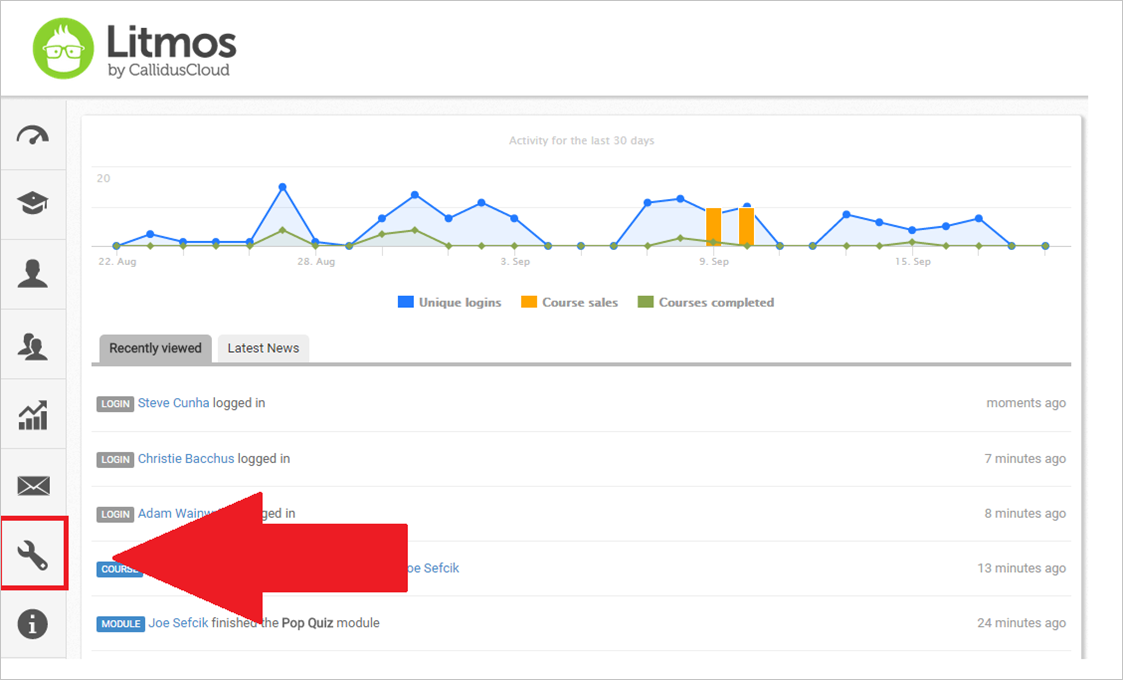
[Integrations] タブをクリックします。
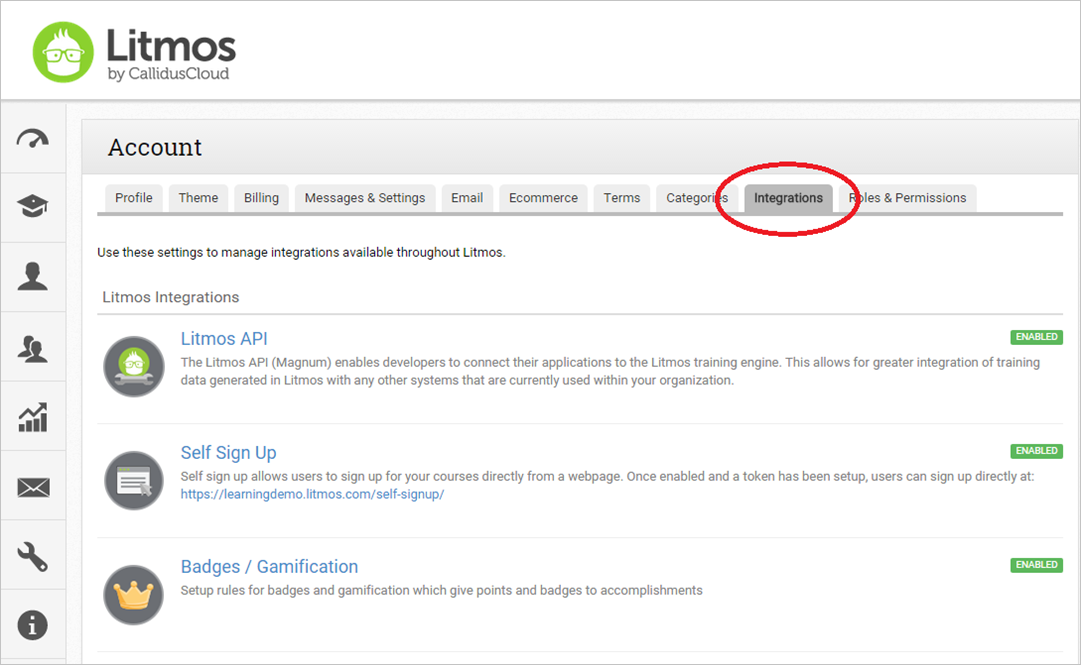
[Integrations] タブで、下へスクロールして [3rd Party Integrations] を表示し、[SAML 2.0] タブをクリックします。
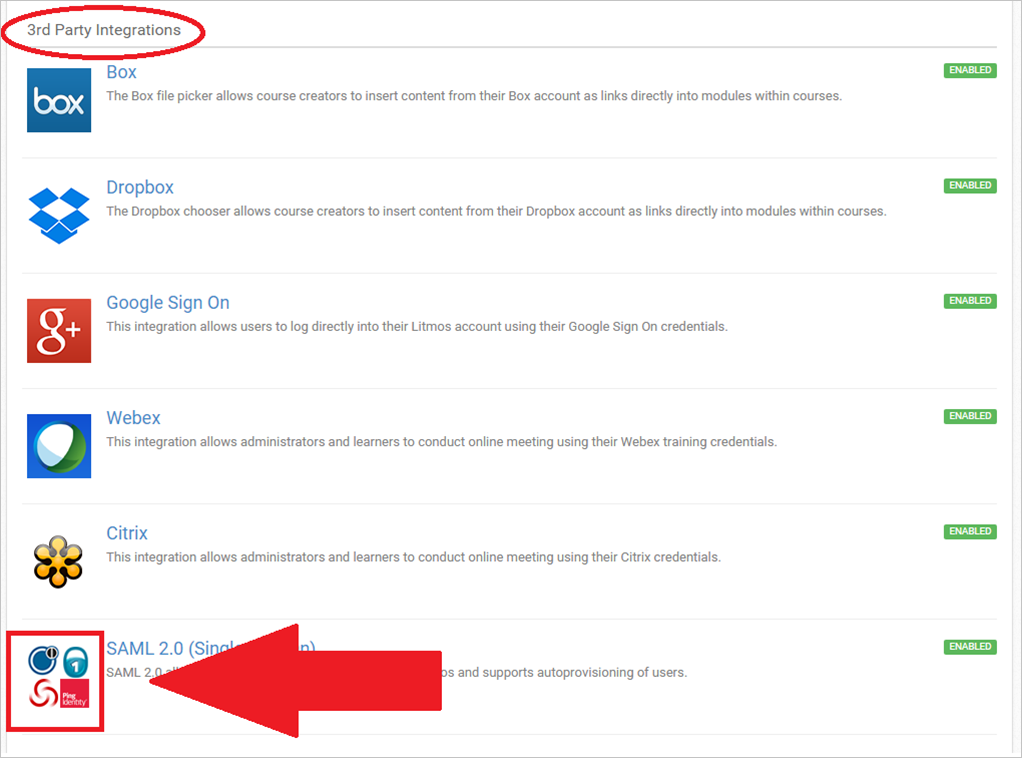
[The SAML endpoint for litmos is:](Litmos の SAML エンドポイント:) の値をコピーし、Azure Portal の [Litmos のドメインと URL] セクションの [応答 URL] テキストボックスに貼り付けます。
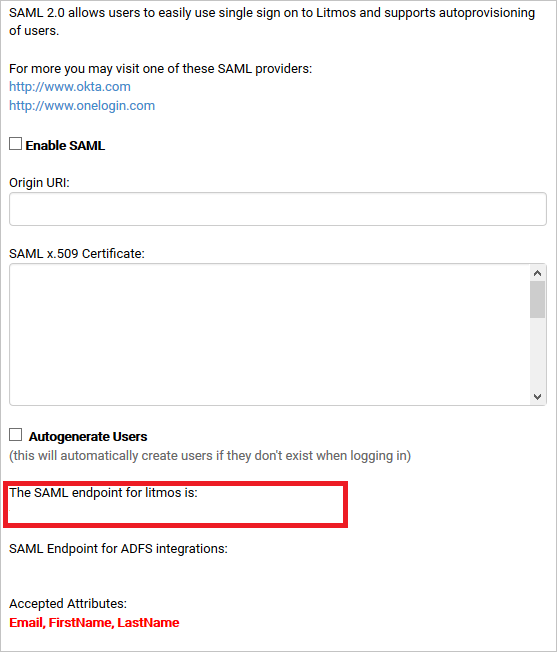
SAP Litmos アプリケーションで、次の手順を実行します。
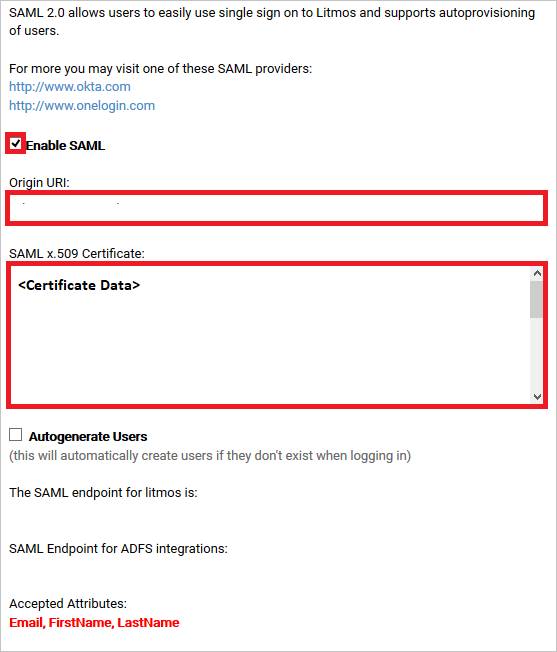
a. [Enable SAML] をクリックします。
b. Base-64 でエンコードされた証明書をメモ帳で開き、その内容をクリップボードにコピーして、[SAML X.509 Certificate] ボックスに貼り付けます。
c. [変更を保存] をクリックします。
SAP Litmos のテストユーザーの作成
このセクションでは、B.Simon というユーザーを SAP Litmos に作成します。 SAP Litmos では、Just-In-Time ユーザー プロビジョニングがサポートされています。この設定は既定で有効になっています。 このセクションでは、ユーザー側で必要な操作はありません。 SAP Litmos にユーザーがまだ存在していない場合は、認証後に新規に作成されます。
SAP Litmos で Britta Simon というユーザーを作成するには、次の手順に従います。
別の Web ブラウザーのウィンドウで、管理者として SAP Litmos 企業サイトにサインオンします。
左側にあるナビゲーション バーで、 [Accounts]をクリックします。
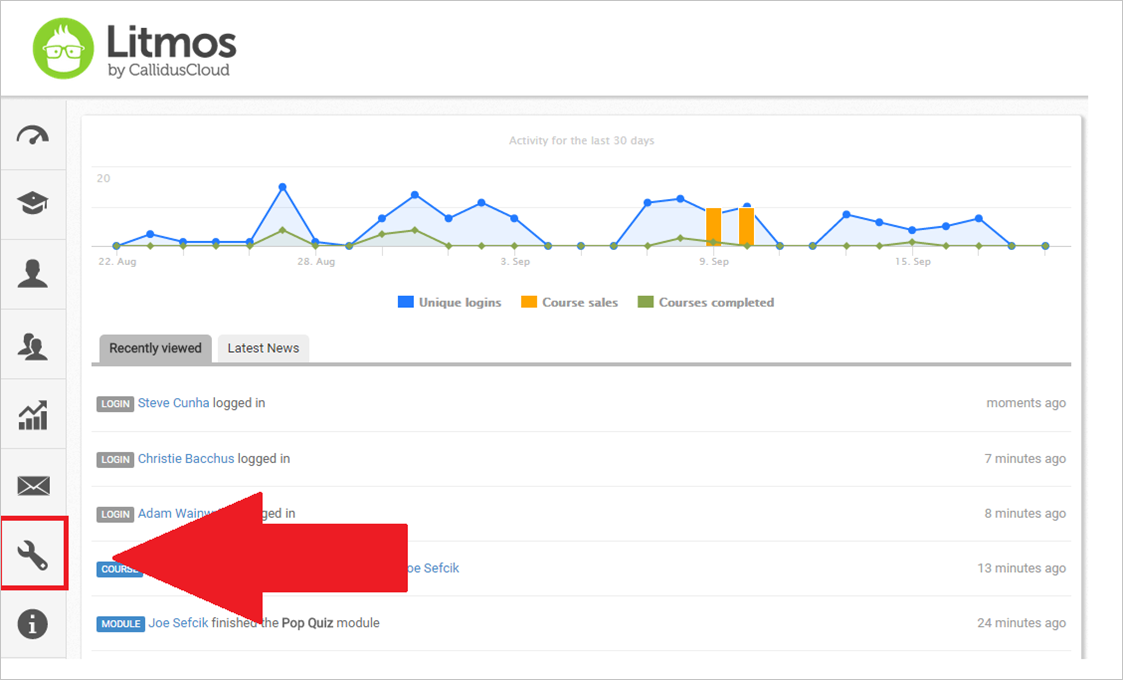
[Integrations] タブをクリックします。
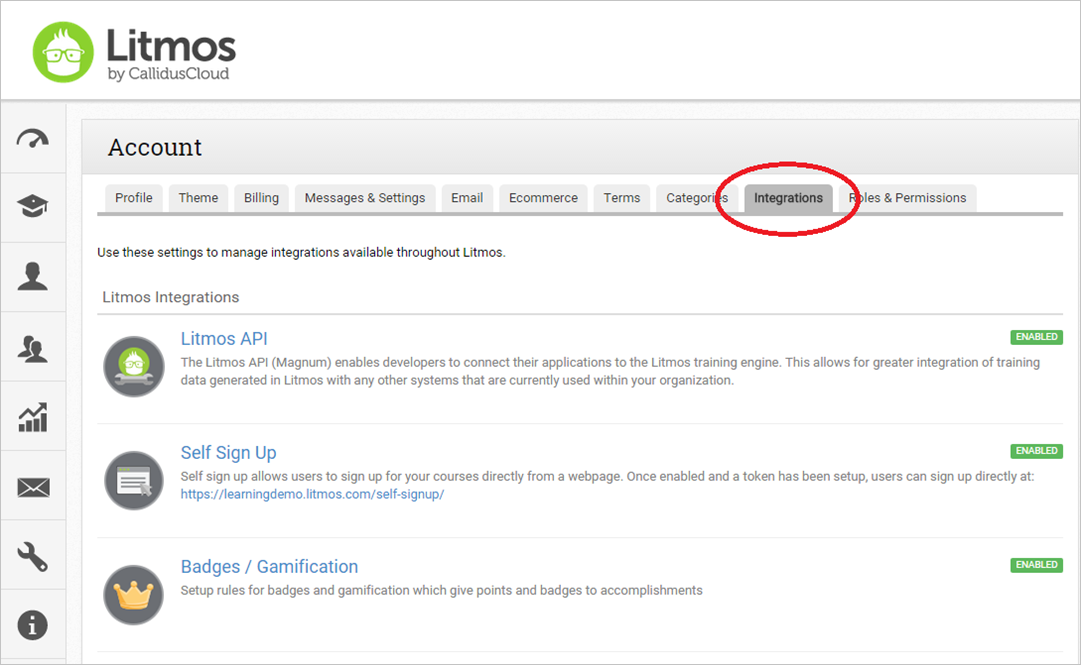
[Integrations] タブで、下へスクロールして [3rd Party Integrations] を表示し、[SAML 2.0] タブをクリックします。
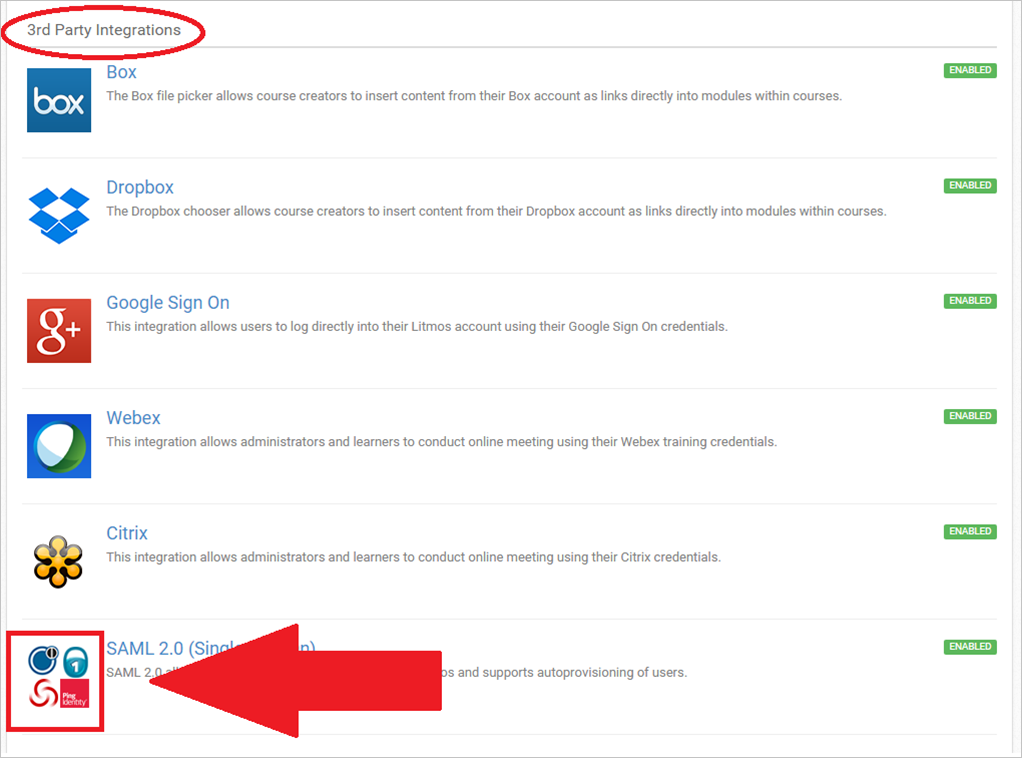
[Autogenerate Users](ユーザーを自動生成する) をオンにします
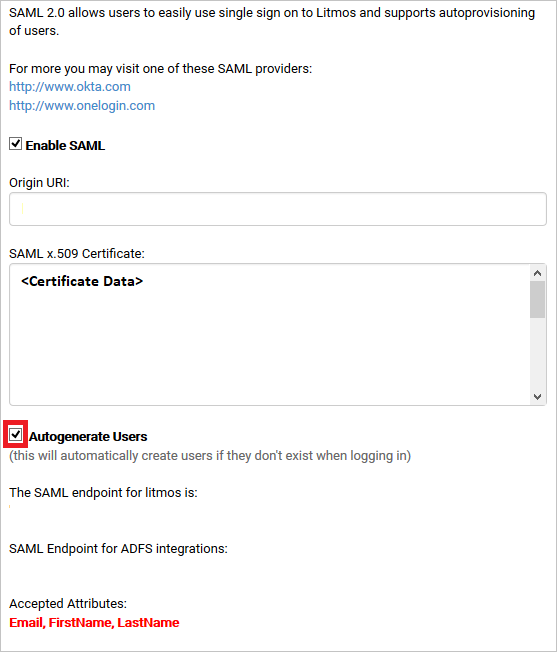
SSO のテスト
このセクションでは、次のオプションを使用して Microsoft Entra のシングル サインオン構成をテストします。
SP Initiated:
[このアプリケーションをテストします] をクリックすると、ログイン フローを開始できる SAP Litmos のサインオン URL にリダイレクトされます。
SAP Litmos のサインオン URL に直接移動し、そこからログイン フローを開始します。
IDP Initiated:
- [このアプリケーションをテストします] をクリックすると、SSO を設定した SAP Litmos に自動的にサインインされるはずです。
また、Microsoft マイ アプリを使用して、任意のモードでアプリケーションをテストすることもできます。 マイ アプリで [SAP Litmos] タイルをクリックすると、SP モードで構成されている場合は、ログイン フローを開始するためのアプリケーション サインオン ページにリダイレクトされます。IDP モードで構成されている場合は、SSO を設定した SAP Litmos に自動的にサインインされます。 詳細については、「Microsoft Entra のマイ アプリ」を参照してください。
次のステップ
SAP Litmos を構成したら、組織の機密データを流出と侵入からリアルタイムで保護するセッション制御を適用することができます。 セッション制御は、条件付きアクセスを拡張したものです。 Microsoft Cloud App Security でセッション制御を強制する方法をご覧ください。
フィードバック
以下は間もなく提供いたします。2024 年を通じて、コンテンツのフィードバック メカニズムとして GitHub の issue を段階的に廃止し、新しいフィードバック システムに置き換えます。 詳細については、「https://aka.ms/ContentUserFeedback」を参照してください。
フィードバックの送信と表示